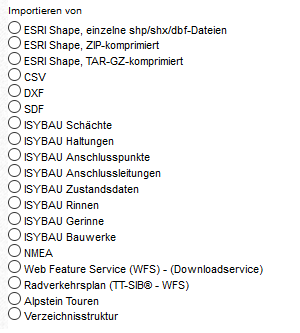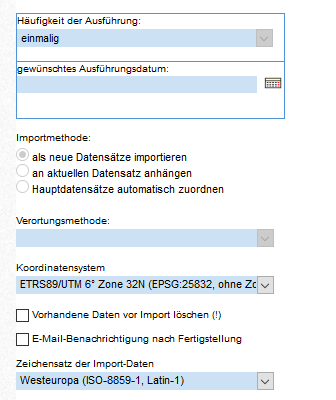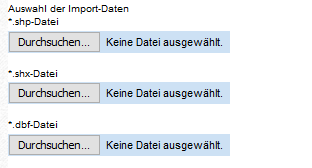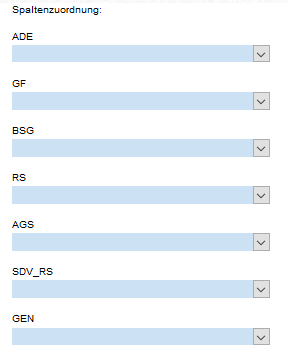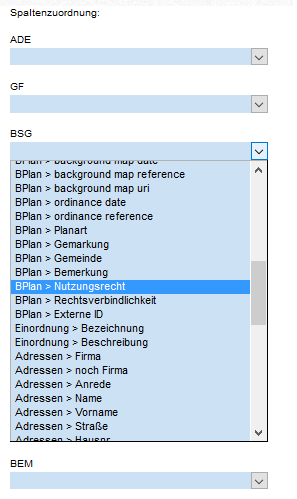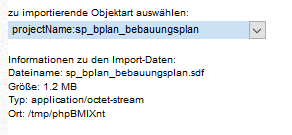Importmanager: Unterschied zwischen den Versionen
(→Spezialkomponenten verschiedener Importformate) |
|||
| (21 dazwischenliegende Versionen desselben Benutzers werden nicht angezeigt) | |||
| Zeile 1: | Zeile 1: | ||
| − | |||
| − | |||
| − | |||
| − | |||
| − | |||
| − | |||
| − | |||
== Nutzungsarten == | == Nutzungsarten == | ||
| − | + | Die neuen Daten können direkt über den Geofachdateneditor importiert werden, hierbei wird die Konfiguration des Importjobs neu angelegt. | |
| − | + | ||
| + | Die Gesamtheit aller, für den Nutzer sichtbarer Import-Konfigurationen können über den Importmanager eingesehen und bearbeitet werden. | ||
| + | Je nachdem welche Berechtigungen der Nutzer hat, wird das Set von Importformaten bereitgestellt. | ||
== Allgemeine Bestandteile == | == Allgemeine Bestandteile == | ||
| Zeile 23: | Zeile 17: | ||
| + | Importiert werden können folgende Formate: | ||
| − | ESRI Shapefile (einzelne Bestandteile, zip, tar-gz) | + | * ESRI Shapefile (einzelne Bestandteile, zip, tar-gz) |
| − | CSV | + | * CSV |
| − | DXF | + | * DXF |
| − | SDF | + | * SDF |
| − | ISYBau (Schächte, Haltungen, Anschlusspunkte, Anschlussleitungen, Zustandsdaten, Rinnen, Gerinne, Bauwerke) | + | * ISYBau (Schächte, Haltungen, Anschlusspunkte, Anschlussleitungen, Zustandsdaten, Rinnen, Gerinne, Bauwerke) |
| − | NMEA | + | * NMEA |
| − | Web Feature Service | + | * Web Feature Service |
| − | Radverkehrsplan (TT-SB-WFS) | + | * Radverkehrsplan (TT-SB-WFS) |
| − | Alpstein Touren | + | * Alpstein Touren |
| − | Verzeichnisstrukturen | + | * Verzeichnisstrukturen |
| Zeile 39: | Zeile 34: | ||
=== Jobkonfiguration === | === Jobkonfiguration === | ||
| + | |||
[[Datei:IP02_Jobkonfiguration.png|400px|thumb|none|Konfiguration der Importparameter]] | [[Datei:IP02_Jobkonfiguration.png|400px|thumb|none|Konfiguration der Importparameter]] | ||
| − | |||
| − | |||
| − | |||
| Zeile 50: | Zeile 43: | ||
| − | Häufigkeit der Ausführung (einmalig, täglich, wöchentlich, monatlich) | + | {| class="wikitable" |
| − | gewünschtes Ausführungsdatum | + | |- |
| − | voraussichtliche Ausführung (nach) | + | ! Überschrift !! Überschrift |
| − | + | |- | |
| + | | Häufigkeit der Ausführung || Wiederholte Ausführung des Jobs (einmalig, täglich, wöchentlich, monatlich) | ||
| + | |- | ||
| + | | gewünschtes Ausführungsdatum || Definition eines Datums und Uhrzeit, wann der Job ausgeführt werden soll | ||
| + | |- | ||
| + | | voraussichtliche Ausführung (nach) || Automatische Befüllung durch System | ||
| + | |} | ||
==== Methode ==== | ==== Methode ==== | ||
| − | |||
| − | |||
| − | |||
| − | |||
| − | |||
| − | |||
| − | |||
| + | {| class="wikitable" | ||
| + | |- | ||
| + | ! Überschrift !! Überschrift | ||
| + | |- | ||
| + | | als neue Datensätze importieren || für jeden neuen Datensatz wird ein Fachobjekt in der Fachebene angelegt | ||
| + | |- | ||
| + | | an aktuellen Datensatz anhängen || dem aktuell ausgewählten Fachobjekt werden die zu importierenden Daten zugeordnet | ||
| + | |- | ||
| + | | Hauptdatensätze automatisch zuordnen || Zuordnung von neuen Daten zu bestehenden Fachobjekten, nach einer zu definierenden Zuordnungsvorschrift | ||
| + | |} | ||
| Zeile 70: | Zeile 72: | ||
==== Verortungsmethode ==== | ==== Verortungsmethode ==== | ||
| − | Verortung über Adressen | + | {| class="wikitable" |
| − | Verortung über Flurstück, Geometrie = Punkt | + | |- |
| − | Verortung über Flurstück, Geometrie = Fläche | + | ! Überschrift !! Überschrift |
| − | + | |- | |
| + | | Verortung über Adressen || | ||
| + | |- | ||
| + | | Verortung über Flurstück, Geometrie = Punkt || | ||
| + | |- | ||
| + | | Verortung über Flurstück, Geometrie = Fläche || | ||
| + | |} | ||
==== Koordinatensystem ==== | ==== Koordinatensystem ==== | ||
| − | |||
| − | |||
==== Weiteres ==== | ==== Weiteres ==== | ||
| − | Vorhandene Daten vor Import löschen (!) | + | * Vorhandene Daten vor Import löschen (!) |
| − | E-Mail-Benachrichtigung nach Fertigstellung | + | * E-Mail-Benachrichtigung nach Fertigstellung |
| + | ==== Upload ==== | ||
| − | |||
| Zeile 104: | Zeile 110: | ||
----- | ----- | ||
| − | == Spezialkomponenten | + | == Spezialkomponenten der Importformate == |
| + | === SDF3 === | ||
| − | + | Nach dem Upload der Datei muss eine der enthaltenen Objektarten aus Dropdown-Menü ausgewählt werden. | |
| + | [[Datei:IP031_sdf1.png|400px|thumb|none|Auswahl einer Objektart aus der SDF]] | ||
| − | + | Eine SDF Datei kann multiple Geometrieattribute enhalten, deshalb ist es notwendig diese beim Mapping separat anzugegeben. | |
| − | |||
| − | |||
| − | |||
| − | |||
| − | |||
| − | |||
| − | |||
| − | |||
| − | |||
| − | |||
| − | |||
| − | |||
| − | |||
[[Datei:IP032_sdf2.png|400px|thumb|none|Auswahl eines Geometrieattribut]] | [[Datei:IP032_sdf2.png|400px|thumb|none|Auswahl eines Geometrieattribut]] | ||
| − | + | Unterstützt werden systemseitig folgende Geometrietypen: | |
| − | + | ||
* Punkte (Point) | * Punkte (Point) | ||
| − | |||
* Linien (LineString) | * Linien (LineString) | ||
| − | |||
* Polygone (Polygon) | * Polygone (Polygon) | ||
| − | |||
* Mehrere Punkte (MultiPoint) | * Mehrere Punkte (MultiPoint) | ||
| − | |||
* Mehrere Linien (MultiLineString) | * Mehrere Linien (MultiLineString) | ||
| − | |||
* Mehrere Polygone (MultiPolygon) | * Mehrere Polygone (MultiPolygon) | ||
| − | Nicht unterstützt werden Kreisgeometrien (wie Kreis, Kreissegment, Splines etc.) bei Linien und | + | Nicht unterstützt werden Kreisgeometrien (wie Kreis, Kreissegment, Splines etc.) bei Linien und Polygonen mit Kreissegmenten. Elemente dieser Geometriearten werden nicht vollständig |
| − | importiert, hier werden lediglich die Sachinformationen | + | importiert, hier werden lediglich die Sachinformationen übernommen. Aus 3D Daten werden beim Import 2D Daten, die Z-Koordinate wird beim Import verworfen. |
| − | |||
| − | |||
| − | |||
| − | |||
| − | |||
| − | |||
| − | |||
| − | == Importmanager == | + | <!-- == Importmanager == |
| Zeile 164: | Zeile 146: | ||
------ | ------ | ||
| + | --> | ||
Aktuelle Version vom 6. Dezember 2017, 09:52 Uhr
Inhaltsverzeichnis
Nutzungsarten
Die neuen Daten können direkt über den Geofachdateneditor importiert werden, hierbei wird die Konfiguration des Importjobs neu angelegt.
Die Gesamtheit aller, für den Nutzer sichtbarer Import-Konfigurationen können über den Importmanager eingesehen und bearbeitet werden.
Je nachdem welche Berechtigungen der Nutzer hat, wird das Set von Importformaten bereitgestellt.
Allgemeine Bestandteile
Formatauswahl
Importiert werden können folgende Formate:
- ESRI Shapefile (einzelne Bestandteile, zip, tar-gz)
- CSV
- DXF
- SDF
- ISYBau (Schächte, Haltungen, Anschlusspunkte, Anschlussleitungen, Zustandsdaten, Rinnen, Gerinne, Bauwerke)
- NMEA
- Web Feature Service
- Radverkehrsplan (TT-SB-WFS)
- Alpstein Touren
- Verzeichnisstrukturen
Jobkonfiguration
zeitliche Komponente
| Überschrift | Überschrift |
|---|---|
| Häufigkeit der Ausführung | Wiederholte Ausführung des Jobs (einmalig, täglich, wöchentlich, monatlich) |
| gewünschtes Ausführungsdatum | Definition eines Datums und Uhrzeit, wann der Job ausgeführt werden soll |
| voraussichtliche Ausführung (nach) | Automatische Befüllung durch System |
Methode
| Überschrift | Überschrift |
|---|---|
| als neue Datensätze importieren | für jeden neuen Datensatz wird ein Fachobjekt in der Fachebene angelegt |
| an aktuellen Datensatz anhängen | dem aktuell ausgewählten Fachobjekt werden die zu importierenden Daten zugeordnet |
| Hauptdatensätze automatisch zuordnen | Zuordnung von neuen Daten zu bestehenden Fachobjekten, nach einer zu definierenden Zuordnungsvorschrift |
Verortungsmethode
| Überschrift | Überschrift |
|---|---|
| Verortung über Adressen | |
| Verortung über Flurstück, Geometrie = Punkt | |
| Verortung über Flurstück, Geometrie = Fläche |
Koordinatensystem
Weiteres
- Vorhandene Daten vor Import löschen (!)
- E-Mail-Benachrichtigung nach Fertigstellung
Upload
Spaltenzuordnung
Spezialkomponenten der Importformate
SDF3
Nach dem Upload der Datei muss eine der enthaltenen Objektarten aus Dropdown-Menü ausgewählt werden.
Eine SDF Datei kann multiple Geometrieattribute enhalten, deshalb ist es notwendig diese beim Mapping separat anzugegeben.
Unterstützt werden systemseitig folgende Geometrietypen:
- Punkte (Point)
- Linien (LineString)
- Polygone (Polygon)
- Mehrere Punkte (MultiPoint)
- Mehrere Linien (MultiLineString)
- Mehrere Polygone (MultiPolygon)
Nicht unterstützt werden Kreisgeometrien (wie Kreis, Kreissegment, Splines etc.) bei Linien und Polygonen mit Kreissegmenten. Elemente dieser Geometriearten werden nicht vollständig importiert, hier werden lediglich die Sachinformationen übernommen. Aus 3D Daten werden beim Import 2D Daten, die Z-Koordinate wird beim Import verworfen.